アップデート|WordPress(ワードプレス)の使い方を解かりやすい画像で!ワードプレスの登録から使い方まで
ビジネスで活用できるWEB情報配信中
アップデートupdate
ダッシュボードの使い方2

ここではワードプレス(WordPress)のアップデートについてと、「更新」や「メンテナンスモード」等ついてご案内します。
利用中のプラグインやテーマなども、時々アップデートがありますので、ご自身で更新してください。
step1 ワードプレス(WordPress)の更新
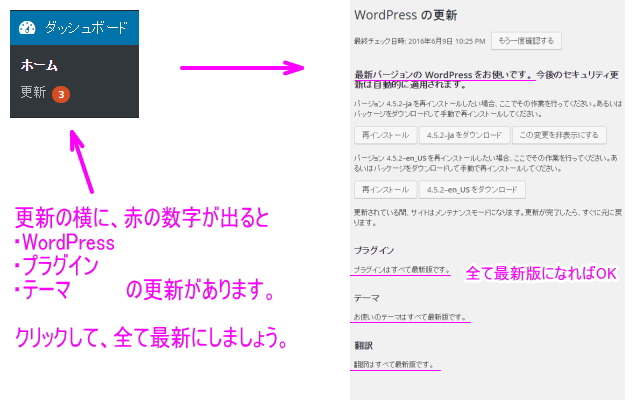
ワードプレス(WordPress)をしばらく使っていると、ダッシュボードの「更新」の横に赤の数字が出てきます。
これは、プログラムの「更新がある」合図です。
・WordPress ・プラグイン ・テーマ ・翻訳
それぞれの「更新プログラム」がありますので、「更新のページ」へ進み、最新のバージョンにしましょう。
※メンテナンスモードに切り替わると、サイトもダッシュボードもしばらく使えません。「更新内容」と「サーバーの速度」によりますが、30秒程度から数分かかるものまであります。「メンテナンス中」は、そのままの画面で待ちましょう。途中で別の操作をしてしまうと「エラー」が発生して、中断してしまう場合があります。
step2 更新によるセキュリティ強化
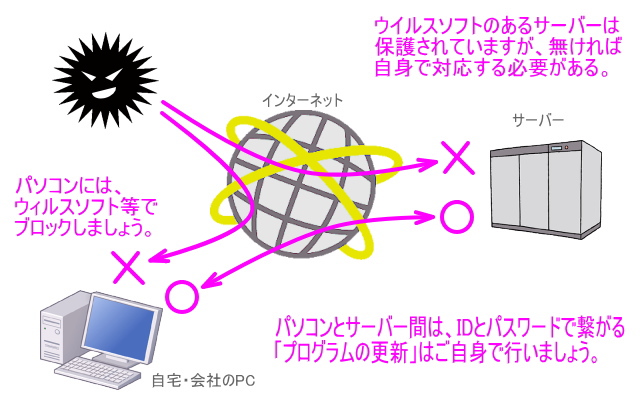
インターネットでは、常に不正アクセスや脆弱性を狙った悪意のあるウィルスがブログを乗っ取ろうとしています。よくあるのは、「更新プログラム」を長期間放置して、セキュリティの低下しているサイトにウイルスが侵入し、サーバー内から大量のアクセスを外部に発信したり、サーバーが止まってしまうなど。
写真や画像にウィルスが入り込むと、サーバーのFTPから直接取り除く等の処置が必要となります。
ご自身のパソコンには、ウィルスソフト等が入っていれば、ある程度はパソコンを守ることができます。
サーバーはインターネットを介して機械がありますので、セキュリティ対策は必要となります。サーバーによってはウィルスソフトが入っていて、定期的に検査できる物もありますが、共有型のサーバーなどはオプションもしくはご自身で管理というのが一般的です。
ワードプレス(WordPress)の更新は、サーバーにあるプログラムに予防注射をするようなもの。常に最新版にすることをおススメします。
step3 更新したらエラーになってしまった場合

久しぶりにログインすると
プラグインの更新が、沢山あるのもワードプレス(WordPress)の特徴です。
ワードプレス(WordPress)の管理画面の上の方に、
「WordPress ●.● が利用可能です ! 更新してください。」のメッセージがあれば、指示に従い更新するのですが
今回は「更新に失敗してメンテナンスモードのまま、何もできなくなる」場合の対処法です。
原因は、様々ですが
共用型のサーバーを使っていると良くあります。回線が混雑していて、「サーバー」→「更新プログラム」をインストールしている間にタイムアウトしてしまう場合から「更新プログラム」に問題がある場合、パソコンの操作ミス、ウィルス攻撃、などなど
特徴として、更新してみると、いつまでたっても終了せず
更新中に別のページへ移動すると「メンテナンスモード」のままフリーズ・・・
ダッシュボード(WordPressの管理画面)に入ると真っ白な画面で
ブログのURLにアクセスすると「メンテナンスモード」の表示
このままでは、自然に復旧しません。
ワードプレス(WordPress)の更新に失敗した時は、「メンテナンスモードの解除」を強制的にします。
方法は、FTP接続できるところから
WordPressのディレクトリ直下のファイル「.maintenance」を削除します。
※FTPがわからない場合は、無理に触らずに管理人や管理会社へ相談した方が安全です。
更新に失敗して、慌ててネットで調べてプラグインを削除したり、古いバージョンのデータを削除したりすると、元に戻せなくなる場合があります。
安全ではありませんが、上記の「.maintenance」を削除してから
再度ダッシュボード(WordPressの管理画面)に入り、更新を行いましょう!
更新時の注意点
インターネットの接続が切れないようにしましょう。
くるくる回っている間は、我慢して待つ(管理画面はそのままで)
※別のウィンドでインターネットするのはOK
パソコンや利用中のサーバー、インターネット環境、WordPressのダウンロードによって様々ですが、時間がかかるときは10分~30分もあり得ます。
さすがに30分経っても、くるくるしてるなら上記の「.maintenance」を削除してリトライ。通常は1~10分で終わります。
時々プラグインでも、更新時間が長いのもありますので
ワードプレス(WordPress)の更新作業は、時間に余裕をもってやりましょう。
